Sovellusvirheen graafisen järjestelmän rajapinnan poistaminen

- 3600
- 71
- Preston Koch
Android -käyttöjärjestelmään perustuvien laitteiden omistajat kohtaavat säännöllisesti kaikenlaisia ohjelmistovirheitä ja järjestelmävirheitä. Joten joskus ”graafisen järjestelmän rajapinnan” sovelluksessa on virhe, joka voi olla kertakäyttöinen tai näkyä tietyn ohjelman käynnistämisen jälkeen, vetoaa tiettyihin toimintoihin ja syntyy myös säännöllisellä taajuudella, mikä häiritsee minkä tahansa toiminnan suorituskykyä laitteen kanssa. Tämän systeemisen ohjelmiston oikea toiminta varmistaa käyttäjän täydellisen vuorovaikutuksen järjestelmän kanssa, koska ilman käyttöliittymää, joka näyttää kaikki tarvittavat vaihtoehdot, työpöytä ja valikko, jopa yksinkertaisimmat manipulaatiot laitteen kanssa ovat mahdottomia. Jos järjestelmäsovelluksen toiminnassa ilmenee ongelmia missä tahansa mittakaavassa, on tarpeen ryhtyä toimiin vian poistamiseksi.

Syyt "graafisen järjestelmän käyttöliittymän" sovelluksen ongelmaan
Useimmiten virhe liittyy ohjelmistovirheeseen, joka voi ilmetä kolmannen osapuolen ohjelmiston asennuksen vuoksi, joka estää kantoraketin tai kuoren normaalin toiminnan. Usein Android -laitteissa tällaiset ongelmat syntyvät vilkkumisen jälkeen. Menetelmä toimintahäiriön eliminoimiseksi riippuu suoraan provosoivasta tekijästä ja pääasiassa ohjelmistoratkaisusta, mutta joissain tapauksissa puhumme laitteistojen toimintahäiriöistä, silloin ilman erityisiä taitoja, käyttäjää suositellaan antamaan tapaus ammattilaisille.
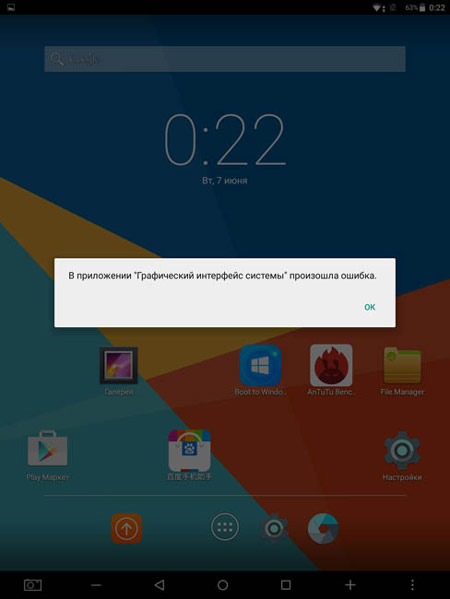
Todennäköiset syyt, jotka voivat aiheuttaa graafisen järjestelmän rajapintavirheen:
- Sovelluksen asentaminen, joka provosoi konfliktin järjestelmän kanssa.
- Laiteohjelmistokäyrä tai virheellisesti suoritettu vilkkuva laite.
- Virusten tartunnan aiheuttamien järjestelmän komponenttien vauriot.
- Virheellinen kantoraketin työ vahingon vuoksi (mukaan lukien haitalliset ohjelmat).
- Valettu kantoraketti välimuisti.
- Android -laitteiden tehdas avioliitto.
Kuinka korjata graafinen rajapintavirheet
Yhden aika -ohjelmistovirhe eliminoidaan usein laitteen tavanomaisella uudelleenlatauksella (tämä yksinkertaisin menetelmä on melko tehokas ja sovellettavissa ensimmäisinä vaiheina virheiden poistamiseksi). Jos huomaat, että ongelma ilmestyi tietyn ohjelmiston asennuksen jälkeen, se oli uusi ohjelma tai peli laitteessa, joka aiheutti ”graafisen järjestelmän käyttöliittymän” -virheen. Jos näin on, päätös on ilmeinen - tämän poistaminen. Joskus ongelma ratkaistaan purkamalla muistikortti laitteesta. Kantoraketti voidaan myös käynnistää uudelleen (lopeta se ja kytke se uudelleen päälle, joka suoritetaan sovellusosion laiteasetuksissa), jos tämä on kolmas -osapuolen rajapinta, on todennäköistä, että virhe katoaa sen uudelleen interisaation tai poistamisen jälkeen. Harvoin, mutta tapahtuu, että ne tallentavat välimuistin puhdistuksen ja poistavat sovellustiedot. Kun yksinkertaisimmat menetelmät olivat tehottomia, jatkamme vakavampia tapahtumia.
Yleinen nollaus ongelman ratkaisemisessa
Kun otetaan huomioon, mitä seuraavaksi tehdään, jos ”graafisen järjestelmän rajapinnan” virhe on tapahtunut, eikä aiemmat menetelmät ole selvitetty tehtävään, asumme tehokkaaseen vaihtoehtoon poistaa vika nollauksen muodossa tehdasasetuksiin. Menetelmä ratkaisee monia Android -käyttöjärjestelmän väärään toimintaan liittyviä ongelmia.
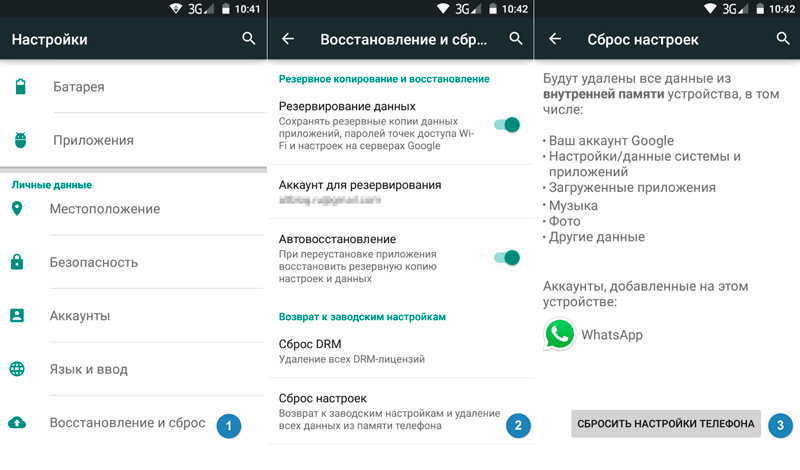
Jos kuoren vika tapahtui vilkkumisen jälkeen, tämä on ainoa oikea ratkaisu (kun sovellusten ristiriita, on parempi käyttää yksinkertaisempia vaihtoehtoja). Tämän menettelyn suorittamiseen on useita tapoja, mutta ennen kuin minkään niistä sovelletaan, kopio käyttäjätiedoista tulisi tehdä, koska kaikki laitteen muistiin tallennetut tiedot menetetään (tämä ei vaikuta SD: n tiedostoihin kortti). Joten tehdasasetuksiin palautus palauttaa laitteen "laatikon" tilaan, poistaen kaiken, mitä käyttäjä on perustanut.
Palauta "asetusten" kautta
Helpoin tapa suorittaa menettely asetusvalikon kautta:
- Menemme laitteen asetuksiin.
- Valitse "Henkilötiedot" -osiossa vaihtoehto "Restaurointi ja nollata".
- Uudessa ikkunassa on mahdollista varmuuskopioida tietoja tallentamalla tietoja Google -palvelimille (juhli tätä kohdetta).
- Napsauta ”Asetukset Reset” alareunassa, uudessa ikkunassa tutustumme varoituksen laitteen muistin puhdistamisesta ja vahvistavat toiminnan painamalla vastaavaa painiketta.
- Prosessin päätyttyä laite itsessään latautuu jo, kun se oli, kun se oli ostamalla.
Palauta "Rakavian" kautta
Palautustilan avulla voit suorittaa monia toimintoja laitteen kanssa, mukaan lukien sitä myös tämän ongelman ratkaisemiseksi, mikä on erityisen merkityksellistä, kun virhe aukeaa säännöllisesti, ei sallia päästä käytettävissä oleviin vaihtoehtoihin pääsyä. Purkaus suoritetaan rakennetun tai mukautetun palautuksen kautta (toiminnallisuus on tässä tapauksessa paljon laajempi, mutta tehdasasetuksiin palaamiseen on riittävästi standardia). Joten ongelman ratkaisemiseksi teemme seuraavat:
- Sammuta laite.
- Upotamme sen palautustilaan vastaavien painikkeiden avulla. Pääsääntöisesti sinun on kiinnitettävä äänenvoimakkuuden avaimet ("+" tai "-") ja virtaa, mutta laitteiden eri malleihin palautusvalikon sisäänkäynti voi eroa.
- Avausvalikko sisältää vaihtoehtojen valinnan. Siirrämme käyttämällä äänenvoimakkuuden painikkeita pyyhkimiseen/ffactory -palautustoimintoon ja painamalla valinnan virtapainiketta.
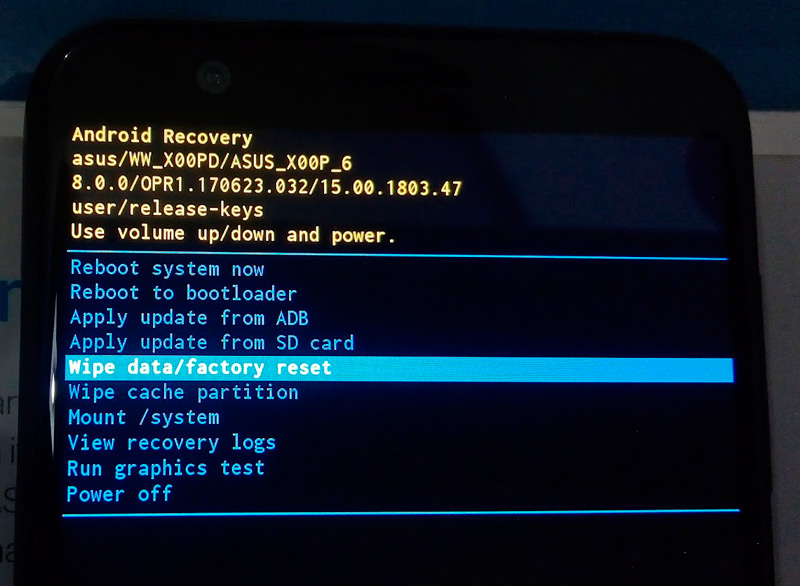
- Uudessa ikkunassa vahvistamme Yes -valinnan toiminnan - poista kaikki käyttäjätiedot.
- Prosessi alkaa suorittaa, se automatisoidaan, ja järjestelmä ilmoittaa sinulle valmistumisesta.
- Valitse seuraavaksi uudelleenkäynnistysjärjestelmä nyt -vaihtoehto, jonka jälkeen laite käynnistetään uudelleen.
Muista, että jos asetat juurien oikeudet ja poistat joitain sovelluksia tai palveluita järjestelmästä, palautus tehdasasetuksiin ei välttämättä ratkaise ongelmaa. Loppujen lopuksi kaikki kaukosäädin katosi laiteohjelmistosta ikuisesti ja jos poistit tärkeän komponentin, niin se ei ilmesty. Vain tilanteen lataaminen järjestelmän täysversiolla voi korjata tilanteen.
Älypuhelimen uudelleenkäyttö
Asetusten yleinen nollaus ei aina ole tehokas. Esimerkiksi vakavien vaurioiden tai systeemisten komponenttien poistaminen virusten kanssa, tilanne ei muutu. Refagging on äärimmäinen ohjelmistomenetelmä ongelman ratkaisemiseksi, mutta työntekijä. Ennen menettelyn seurauksena puret kaikki tiedot, tarvittavat tiedot on tallennettava. Samaan aikaan sinun ei tarvitse kopioida ohjelmistoja, koska sen elementit voivat saada tartunnan, varsinkin kun ohjelmat on helppo asentaa uudelleen sovelluskaupasta. Asentaaksesi tehtaan tai mukautetun laiteohjelmiston, voit käyttää samaa palautusta lataamalla ensin laiteohjelmistotiedoston ja sijoittamalla sen ulkoiselle muistikortille. Seuraavaksi sinun on tehtävä seuraava:
- Upotamme laitteen tässä tilassa (menettely on samanlainen mukautetun palautuksen tapauksessa).
- Valitse Stock -valikosta Ulkoisen tallennuksen päivitys, ilmoita laiteohjelmistotiedosto ja vahvista toimenpide.

- Asennusprosessin lopussa siirrymme WIPE Data/FFactory Reset -vaihtoehtoon, jonka avulla voit poistaa edellisen leikkaussalin "pyrstöt".
- Napsauta sitten uudelleenkäynnistysjärjestelmää nyt, jonka seurauksena laite käynnistyy uudelleen.
Jos ohjelmistomenetelmät eivät ole ratkaisseet ongelmaa, sinulla on tapaus, kun asianmukainen toimintahäiriö oli syy ”graafisen järjestelmän rajapinnan” sovellusvirheeseen. Tämän skenaarion avulla on parempi siirtyä laitteen kanssa hyvään palveluun, jossa asiantuntijat auttavat ratkaisemaan ongelmasi.
- « Google Smart Lock Lock -toiminto ja kuinka irrottaa se
- Virhekorjaus ei ole hyväksyttävä istunto, yritä käynnistää peli uudelleen »


